دسته خاصی از کاربران از سیستم عامل نصب شده در رایانه خود ناراضی هستند. علاوه بر این ، اغلب لازم است سیستم عامل از قبل نصب شده پس از خرید رایانه یا لپ تاپ حذف شود.
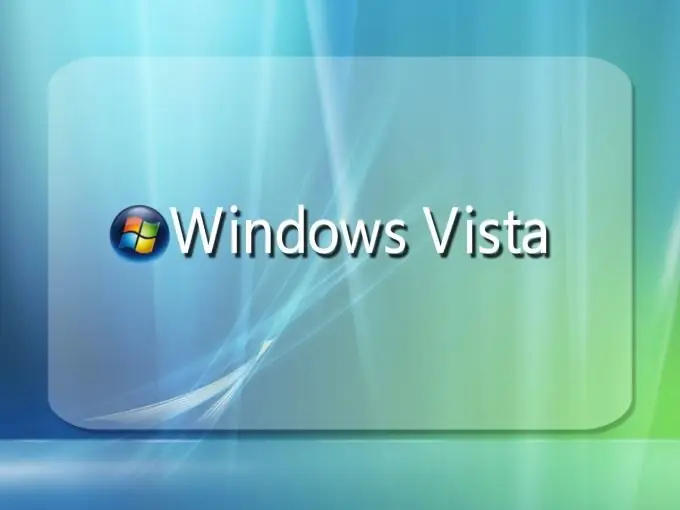
ضروری است
دیسک نصب ویندوز
دستورالعمل ها
مرحله 1
چندین گزینه برای حذف سیستم عامل ویندوز ویستا از یک رایانه رومیزی یا لپ تاپ وجود دارد. ابتدا سعی کنید هنگام نصب سیستم عامل جدید ، سیستم عامل را حذف نصب کنید.
گام 2
دیسک نصب ویندوز را در درایو DVD قرار داده و رایانه را روشن کنید. کلید F8 یا F12 را فشار دهید تا وارد منوی دستگاه بوت شوید. درایو فوق را انتخاب کنید. کلید Enter را فشار دهید.
مرحله 3
روند نصب یک سیستم عامل جدید را شروع کنید. منتظر بمانید تا پنجره با انتخاب پارتیشن دیسک سخت برای نصب سیستم عامل ظاهر شود. علاوه بر این ، دو گزینه برای اقدامات بعدی وجود دارد. اگر در حال نصب ویندوز XP هستید ، سپس پارتیشنی را که Vista در حال حاضر بر روی آن نصب شده است انتخاب کنید.
مرحله 4
"Format partition to NTFS (یا FAT32)" را انتخاب کنید. با نصب سیستم عامل به این بخش ادامه دهید.
مرحله 5
اگر با سیستم عامل Windows Seven سر و کار دارید ، ابتدا دکمه "Disk Setup" را فشار دهید. منویی از توابع اضافی ظاهر می شود. پارتیشن محل نصب ویندوز ویستا را برجسته کنید و روی دکمه "قالب" کلیک کنید.
مرحله 6
پارتیشن دیسک سخت را که سیستم عامل جدید در آن نصب می شود ، انتخاب کنید. برخلاف Windows XP Installer ، شما می توانید پارتیشن دیگری را انتخاب کنید.
مرحله 7
برای مثال اگر نیازی به نصب سیستم عامل جدید ندارید ، تصمیم گرفتید از یک دیسک سخت با ویستا به عنوان یک هارد دیسک ثانویه استفاده کنید ، سپس از ابزارهای Windows برای حذف سیستم عامل قدیمی استفاده کنید.
مرحله 8
میانبر صفحه کلید Win + E را فشار دهید. منوی My Computer باز می شود. بر روی پارتیشن دیسک سخت که ویستا نصب شده است کلیک راست کنید. "قالب" را انتخاب کنید. اندازه خوشه و نوع سیستم فایل پارتیشن حاصل را مشخص کنید. روی دکمه شروع کلیک کنید. منتظر بمانید تا فرمت قالب بندی پارتیشن کامل شود.







